Google Hangouts hat Gmail Chat und Gtalk vor einiger Zeit ersetzt. Die Hangouts Chrome-Erweiterung wird jetzt anstelle von beiden verwendet. Sie können jedoch auch dann in Google Mail chatten, wenn Sie die Hangouts-Erweiterung nicht installiert haben. Sie können Gtalk auch auf bestimmten Datei-Hosting-Sites finden und sich mit Ihrem Google-Konto anmelden. Hangouts ist jedoch jetzt das Gesicht des Google-Cat-Service. Wenn Sie Hangouts weiterhin als Desktop-App mit all ihren Funktionen verwenden möchten, gibt es gute Neuigkeiten für Chrome-Nutzer. Google hat eine Chrome Desktop App für Hangouts veröffentlicht. Unsere allererste Beobachtung ist, dass es ein bisschen Material Design-artig ist, mit dem schwebenden Knopf auf dem Desktop zu schauen, aber wir wollen etwas tiefer gehen.
Nach der Installation starten Sie die Hangouts-App über den App-Launcher von Chrome.

Die App fügt eine schwebende Hangout-Schaltfläche hinzuDesktop; Sie können es auf einen beliebigen Teil des Bildschirms ziehen und es bleibt über allen anderen Fenstern. Wenn Sie es zum ersten Mal starten, dauert es einige Sekunden, bis die Verbindung hergestellt ist. Sie werden in dem mit Chrome verknüpften Konto angemeldet.
Sobald Sie angemeldet sind und ausgeführt werden, klicken Sie auf das FloatingKlicken Sie auf die Schaltfläche, um das Hangouts-Fenster zu öffnen. Das Layout unterscheidet sich ein wenig von der Hangouts-Erweiterung. Sie haben zwei Registerkarten. eine für laufende Gespräche und eine für Ihre Kontaktliste. Beide Registerkarten unterstützen eine Suchleiste. Das Hangouts-Fenster bleibt außer Sicht und alles, was Sie wirklich sehen, wenn Sie es nicht verwenden, ist die schwebende Schaltfläche. Das Fenster selbst kann nicht verschoben werden, was ärgerlich ist, da Sie jedes Mal, wenn Sie die Chat-Fenster verschieben möchten, auf die schwebende Schaltfläche klicken und diese verschieben müssen. Dadurch werden die anderen Fenster effektiv geschlossen
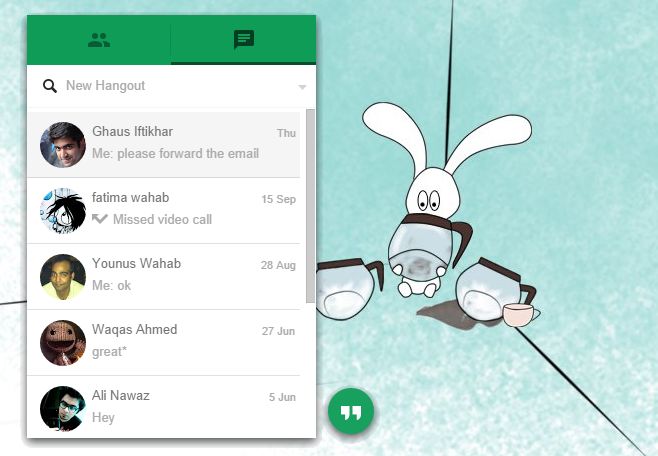
Es gibt keine zusätzlichen Einstellungen für die Desktop-Appaußer dem, was Sie in der Hangouts-Erweiterung erhalten. Sie können die Hangouts Chrome-Desktop-App beenden, indem Sie auf die Kreuz-Schaltfläche klicken, die auf der schwebenden Schaltfläche angezeigt wird, wenn sich der Mauszeiger darüber befindet. Sie erhalten Benachrichtigungen, wenn eine neue Nachricht eingeht Es gibt jedoch keine Möglichkeit, die schwebende Schaltfläche an die Rückseite aller aktuellen Fenster zu senden. Sie können in den Einstellungen verhindern, dass die Hangouts-App über alle Fenster hinweg angezeigt wird. Klicken Sie auf den Dropdown-Pfeil neben der Suche, um das Einstellungsfenster anzuzeigen.
Laden Sie die Hangouts Chrome Desktop App herunter
[über Lifehacker]













Bemerkungen